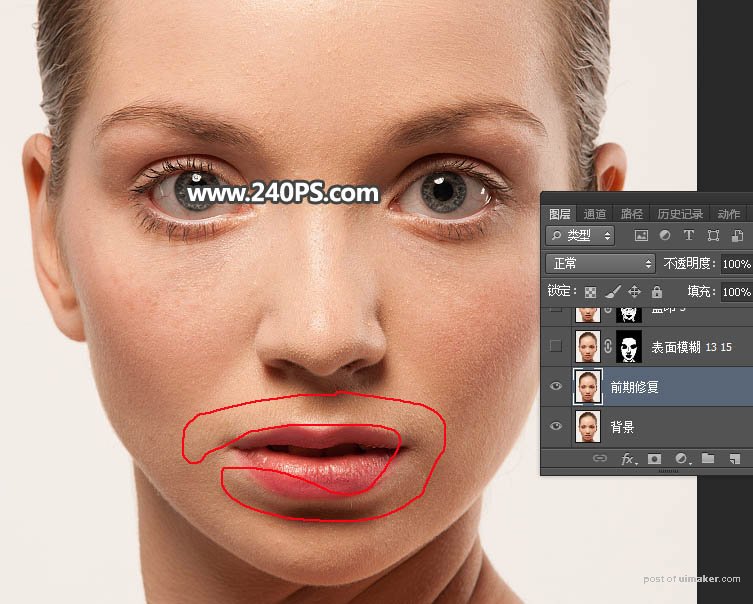来源:网络 作者:昀恒

原图

1、打开原图uimaker.com/uimakerdown/">素材,按Ctrl + J 把背景图层复制一层,并命名为“前期修复”,如下图。
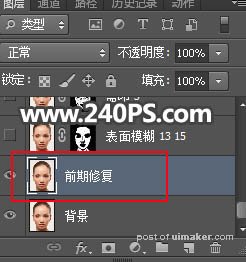
2、鼻子右鼻孔的下面受光不是很好,留有不需要的高光;同时嘴唇部分有一些较大的裂纹。这些都需要修复。

3、在工具箱中选择“修复画笔工具”,大小设置稍微小一点,如下图。
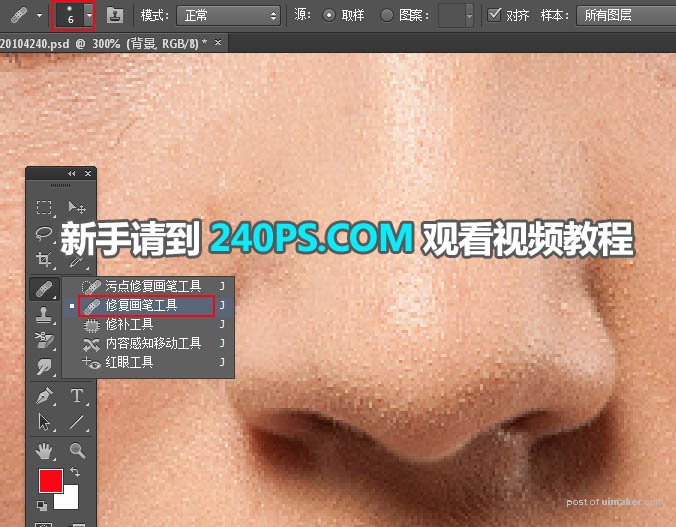
4、按住Alt + 鼠标左键在高光附近的肤色区域取样,然后松开Alt键。

5、在高光顶部区域鼠标左键点击一下就可以修复,点击的时候要对准鼻子的轮廓,不要偏了。

6、高光的其它的位置也是同样的方法修复,过程如下图。


7、嘴唇部分也是同样的方法修复,效果如下图。

8、人物嘴唇周围有大量汗毛,这些后面会修复。